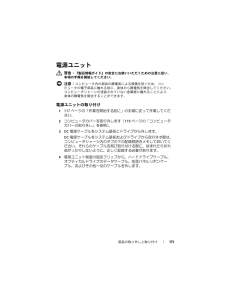Q&A
取扱説明書・マニュアル (文書検索対応分のみ)
"電源ユニット"1 件の検索結果
"電源ユニット"20 - 30 件目を表示
全般
質問者が納得普通のPC関連の3ピンの電源ケーブルでしたらOKです量販店にも電源ケーブルだけが売って有ります補足電源ケーブルはほとんど同じです
5773日前view87
8 目次電源ユニット . . . . . . . . . . . . . . . . . . . . . . 171電源ユニットの取り付け . . . . . . . . . . . . 171I/O パネル. . . . . . . . . . . . . . . . . . . . . . . . 173I/Oパネルの取り外し . . . . . . . . . . . . . . 174I/O パネルの取り付け . . . . . . . . . . . . . . 175プロセッサファン. . . . . . . . . . . . . . . . . . . 175プロセッサファン / ヒートシンクアセンブリの取り外し. . . . . . . . . . . . . . . . . . . 176プロセッサファン / ヒートシンクアセンブリの取り付け. . . . . . . . . . . . . . . . . . . 177プロセッサ . . . . . . . . . . . . . . . . . . . . . . . 178プロセッサの取り外し. ...
目次 75部品の取り外しと取り付け . . . . . . . . . . 117作業を開始する前に . . . . . . . . . . . . . . . . . 117推奨するツール . . . . . . . . . . . . . . . . . 117コンピュータの電源を切る方法. . . . . . . . 118コンピュータ内部の作業を始める前に. . . . 118コンピュータカバーの取り外し. . . . . . . . . . . 119コンピュータの内面図 . . . . . . . . . . . . . . . . 121システム基板のコンポーネント. . . . . . . . . . . 122電源ユニット DC コネクタのピン番号割り当て. . 124メモリ. . . . . . . . . . . . . . . . . . . . . . . . . . 127メモリの取り付けガイドライン. . . . . . . . 128メモリの取り付け . . . . . . . . . . . . . . . . 129メモリ...
20 コンピュータのセットアップと使い方コンピュータの背面図1電源コネクタ電源ケーブルを差し込みます。2電圧セレクタスイッチ定格電圧の選択に使います。3電源ユニット LED電源ユニットに電源が入っていることを示します。4背面パネルコネクタUSB 、オーディオ、およびその他のデバイスのプラグを対応するコネクタに差し込みます。詳細については、22 ページの「背面パネルコネクタ」を参照してください。1234657
部品の取り外しと取り付け 121コンピュータの内面図 警告: 『製品情報ガイド』の安全にお使いいただくための注意に従い、本項の手順を開始してください。1オプティカルドライブ2電源ユニット3オプションのオプティカルドライブ4フロッピードライブまたはメディアリーダー5ハードドライブ6オプションのハードドライブ123654
付録 193電源DC 電源ユニットワット数300 W最大熱消費162 Wメモ: 熱消費は電源ユニットのワット数定格に基づいて算出したものです。 電圧(重要な電圧設定情報については、 『製品情報ガイド』の安全にお使いいただくための注意を参照してください。)AC 115/230 V 、50/60 Hz 、7A/4A コイン型バッテリー 3 V CR2032 コイン型リチウムバッテリーサイズと重量縦幅36.2 cm横幅17.0 cm奥行43.5 cm重量12.7 kg環境温度動作時10 ~ 35 ℃保管時-40 ~ 65 ℃相対湿度20 ~ 80 パーセント(結露しないこと)最大振動動作時0.0002 G2/Hz で 5 ~ 350 Hz保管時 0.001 ~ 0.01 G2/Hz で 5 ~ 500 Hz最大耐久衝撃動作時 パルス持続時間 2 ミリ秒 +/- 10 パーセントで 40 G +/- 5 パーセント( 51 cm/ 秒に相当)
124 部品の取り外しと取り付け電源ユニット DC コネクタのピン番号割り当てDC 電源コネクタ P113 14 15 16 17 18 19 20 21 22 23 24123456789101112
172 部品の取り外しと取り付け5 電源ユニットをコンピュータシャーシの背面に固定している 4 本のネジを外します。6 電源ユニットを引き出してシャーシから取り出します。7 交換用の電源ユニットをコンピュータの後方にスライドさせます。8 電源ユニットをコンピュータシャーシの背面に固定するネジをすべて取り付けて締めます。 警告: これらのネジはシステムのアース処理の要であるため、ネジの付け忘れや締め忘れが 1 本でもあると、感電のおそれがあります。 注意: DC 電源ケーブルをシャーシタブの下に配線します。ケーブルの損傷を防ぐため、ケーブルは正しく配線してください。9DC 電源ケーブルをシステム基板とドライブに接続します。1電源ユニット2ネジ(4)12
192 付録プロセッサ 775 ピンコネクタ 1 個メモリ240 ピンコネクタ 4 個電源 12 V 4 ピンコネクタ 1 個電源24 ピンコネクタ 1 個ボタンとライトコンピュータの正面電源ボタン 押しボタン電源ライト 青色のライト ― 青色の点滅はスリープ状態です。青色の点灯は電源投入状態です。黄色のライト ― 黄色の点滅はシステム基板に問題があることを示します。システムが起動しない場合の黄色の点灯は、システム基板が初期化を開始できないことを示します。その場合は、システム基板または電源ユニットに問題が発生している可能性があります(82 ページの「電源の問題」を参照)。ドライブアクティビティライト青色のライト ― 青色の点滅は、コンピュータが SATA ハードドライブ または CD/DVD との間でデータの読み書きを行っていることを示します。コンピュータの背面 リンク保全ライト(内蔵ネットワークアダプタ上)緑色のライト ― ネットワークとコンピュータが正しく接続されていることを示します。オフ(消灯) ― コンピュータがネットワークへの物理的な接続を検出していません。ネットワ...
部品の取り外しと取り付け 171電源ユニット 警告: 『製品情報ガイド』の安全にお使いいただくための注意に従い、本項の手順を開始してください。 注意: コンピュータ内の部品の静電気による損傷を防ぐため、コンピュータの電子部品に触れる前に、身体から静電気を除去してください。コンピュータシャーシの塗装されていない金属面に触れることにより、身体の静電気を除去することができます。電源ユニットの取り付け1 117 ページの「作業を開始する前に」の手順に従って作業してください。2 コンピュータカバーを取り外します( 119 ページの「コンピュータカバーの取り外し」を参照)。3 DC 電源ケーブルをシステム基板とドライブから外します。 DC 電源ケーブルをシステム基板およびドライブから取り外す際は、コンピュータシャーシ内のタブの下の 配線経路をメモしておいてください。それらのケーブルを再び取り付ける際に、挟まれたり折れ曲がったりしないように、正しく 配線する必要があります。4 電源ユニット側面の固定クリップから、ハードドライブ ケーブル、オプティカルドライブのデータ ケーブル、前面パネルリボンケーブル、およびそ...
182 部品の取り外しと取り付け10 プロセッサの上面にサーマルグリースを新たに 塗布します。11 プロセッサファン / ヒートシンクアセンブリを取り付けます(177 ページの「プロセッサファン / ヒートシンクアセンブリの取り付け」を参照)。 注意: プロセッサファン / ヒートシンクアセンブリが正しくしっかりと固定されたことを確認します。12コンピュータカバーを取り付けます( 187 ページの「コンピュータカバーの取り付け」を参照) 。シャーシファン 警告: 『製品情報ガイド』の安全にお 使いいただくための注意に従い、本項の手順を開始してください。 警告: 感電防止のため、カバーを開く前に必ず、コンピュータの電源プラグをコンセントから抜いてください。 警告: ヒートシンクアセンブリ、電源ユニット、およびその他のコンポーネントは、システム稼働中は非常に高温になっている場合があります。コンポーネントが充分に冷えるのを 待ってから手を触れるようにしてください。 注意: コンピュータ内の部品の静電気による損傷を防ぐため、コンピュータの電子部品に触れる前に、身体から静電気を除去してください。コンピ...
- 1